Chromebook はキーボード設定にて、ローマ字入力と“かな入力”を変更することができます。
“かな入力”にすると、キーボードに記載されているひらがな文字をそのまま打ち込むことができます。
1. 画面右下の時計表示をクリックし、メニューが表示されましたら、「設定(歯車のマーク)」をクリックします。

2. 「設定」画面が表示されますので、画面を下にスクロールして、「キーボード」をクリックします。
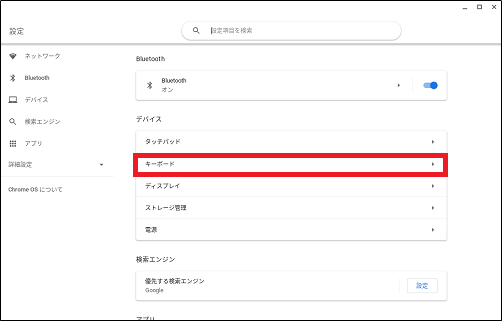
3. 画面を下にスクロールして、「入力設定を変更する」をクリックします。

4. 「入力方法」の設定にて、「日本語」が「有効」になっている状態で、右端にある斜め上矢印のマークをクリックします。

5. 「日本語入力の設定」画面が開くので、「基本設定」の「ローマ字入力・かな入力」の設定を確認します。
“かな入力”にしたい場合は、「ローマ字入力」をクリックし、「かな入力」を選択します。
